Ouvrir les pièces de montage
Werkzeugleiste:
Positionsnummer eingeben
Funktionsleiste
Die maximale Anzahl der Zeichenfolge für die Positionsnummer beträgt 12.
Positionsvergleich
Bei der Eingabe der Positionsnummer können Sie gleichzeitig einen Positionsvergleich über die Hauptposition bzw. Haupt- und Unterposition durch die Eingabe von 0 bzw. 0-0, z.B. E0 bzw. E0-0, starten. Für den Positionsvergleich werden alle Positionen der Einbauteile und 3D-Einbauteile herangezogen.
Haben Sie das Einbauteil gewählt und alle Parameter bestimmt wird automatisch die Projektdatenbank nach gleicher Haupt- und Unterposition durchsucht.
Aus Projektliste, Aus Planliste
Die einzubauende Position wählen Sie über eine Klick in der Liste:
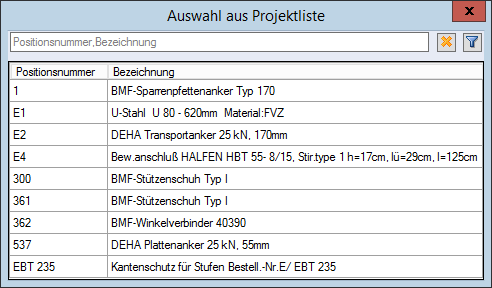
Die Anzeige der Liste können Sie durch Sortieren der Spalten anpassen und über ein entsprechendes Filterkriterium selektieren sowie den Inhalt der Liste nach Office ausgeben (siehe Kapitel Démarrage / interface utilisateur, Interface utilisateur, Modifier les listes dans les boîtes de dialogue / imprimer les liste vers Office).
Funktionszusatzleiste

"Lokal"
Stückliste
Umschaltfunktion: Einbauteil an Stückliste abgeben, ein-/ausschalten
Pos. nicht markieren, ...
Markierungsmodus wählen
Bei der Abfrage des Zählfaktors werden die Einbauteillinien und/oder der Positionstext (inkl. Zählfaktor) in Markierungsfarbe dargestellt. Die Plansegmente werden bis Ende des Einbaus gedimmt.
Neben der Markierung werden als Information zur einbauenden Positionsnummer die Anzahl der schon eingebauten Positionen und die Stückzahl in der Funktionszusatzleiste angezeigt.

Zählfaktor anzeigen
Umschaltfunktion: Zählfaktor anzeigen, ein-/ausschalten
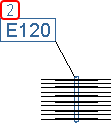
Analog der Ausgabe des Zählfaktors in der Bewehrung (siehe Kapitel Armature - 2D, Barres, Anzahl der verlegten Eisen (Zählfaktor)) können Sie beim Ausschnitt drucken den Zählfaktor optional mitausgeben.
Name des Einbauteils eingeben
Funktionsleiste
Hier nicht erläuterte Funktionen können Sie analog der Funktionsleiste in den Éléments Flexn nutzen.
Aus Projektliste
Position aus Projektliste eingebauter Positionen im aktuellen Arbeitsbereich wählen
Nach Auswahl des Teilbilds des gewählten Einbauteils erscheint folgende Funktionszusatzleiste:
“anker.stl“
Aktueller Name der Umlegungsdatei (Erläuterung hierzu siehe Kapitel Aides à la construction, Symboles, détails, Aktueller Name der Umlegungsdatei)
S+Ltyp
Stiftstärken und Linientypen der Umlegungsdatei korrigieren (Erläuterung hierzu siehe Kapitel Aides à la construction, Symboles, détails, Stiftstärken und Linientypen der Umlegungsdatei korrigieren)
Anmerkung: |
|---|
Einbauteil mit MSF-Datei (3D-Definitionsdatei) einbauen Funktionszusatzleiste Bevor Sie die Lage eines Einbauteils bestimmen, können Sie das Niveau des Einbauteils eingeben. Das Niveau ist die Differenzhöhe des 3D-Bezugspunkts vom Einbauteil zum Niveau des aktiven 3D-Segments. Enthält ein Einbauteil in den Formeln die Variable HUNTEN oder HUNTEN$ entfällt die Funktion Niveau=... in der Funktionszusatzleiste. Das Niveau wird aus dem Positionsvergleich herausgenommen. Einbauteile mit gleichen Parametern aber unterschiedlichem Niveau erhalten die gleiche Positionsnummer. |